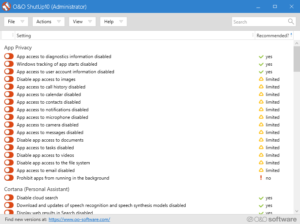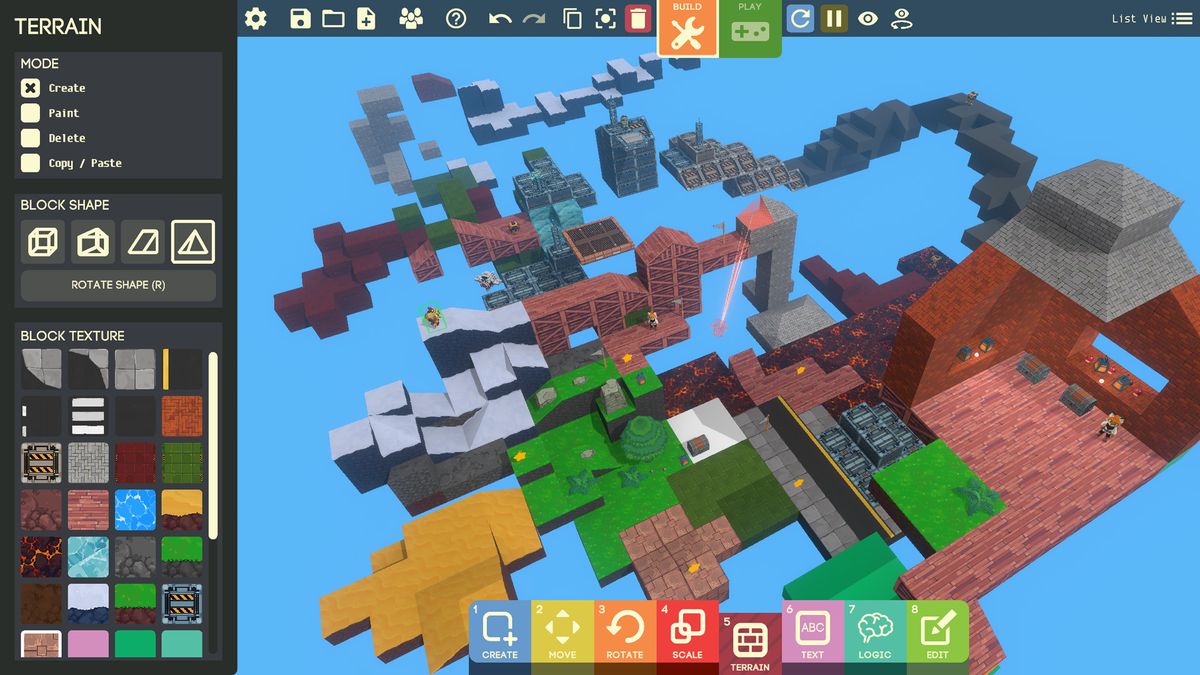מצלמת לנובו לא עובדת - מה לעשות?
קיימת בעיה ידועה בחלק מהמחשבים הניידים שמצלמת לנובו שלהם לא עובדת כראוי. כשמנסים להשתמש במצלמה המובנית במחשב נייד של לנובו המצלמה לא עובדת. במקום לראות את התמונה מהמצלמה אתה רואה תמונה עם רקע אפור ומצלמה לבנה עם צלב דרכה.
אני מציג את אותה תמונה שמופיעה במצלמת לנובו לא עובדת.

ובכן, אם מצלמת לנובו שלך לא עובדת, זו בעיה מעצבנת, לא? זו בעיה שכיחה מאוד במצלמות לנובו, אך יכולה לקרות לכל מחשב נייד. אני אראה לך כיצד לתקן את המצלמה הזו של Lenovo, ולא את נושא העבודה. זה עשוי גם לעזור לך עם בעיות דומות עם מותגים אחרים של מצלמות רשת.
הגורם העיקרי לבעיה זו הוא שבמחשבים ניידים לנובו הם משביתים את המצלמה מההגדרות לפרטיות המשתמשים במחשבים הניידים. זהו צעד טוב באמת שלנובו רוצה להגן על פרטיות המשתמשים במחשבים הניידים שלהם. אך יחד עם זאת, קיימת תופעת לוואי שיכולה להקשות על המצלמה לעבוד קשה יותר.
לא צריך לדאוג לזה כי אני אראה לך מה אתה צריך לעשות כדי לפתור את הבעיה. כמה בעיות נפוצות עשויות להתמודד אם מצלמת Lenovo שלך לא עובדת. נראה שהנושא הקטן והמוזר הזה הוא באג בתוכנת לנובו - ללא התערבות מצד המשתמש. המצלמה הושבתה באמצעות הגדרת הפרטיות ויש להפעיל אותה מחדש.
מצלמת האינטרנט של לנובו לא עובדת?
לנובו מצלמת הרשת היא למעשה טובה מאוד אם היא פועלת כראוי. זה טוב בכל דבר כמו שהצבעים והפרטים מוצקים, התגובה מצוינת וזה יעבוד גם ברוב תנאי האור. מתאר תיאור השלבים שניסיתם. התוצאות שלהם וכל תצפית אחרת שיש לך יעזרו בתהליך פתרון הבעיות.
יש לי גם Lenovo Ideapad בו אני משתמש מדי יום לשימוש שלי ואני חושב שהוא מצוין.
בואו ננסה את הצעד הראשון לפתור זאת אם מצלמת האינטרנט של לנובו אינה עובדת עם אפליקציית לנובו עצמה. פשוט לחץ על מקש F8 במקלדת המחשב הנייד שלך. מפתח זה משמש להפעלה או השבתה של מצלמת Easycamera.
אם זה לא עובד, נסה את השלבים הבאים כדי לתקן אם מצלמת Lenovo שלך לא עובדת:
- ראשית, הקלד את Lenovo ב- שלך תיבת החיפוש של Windows ובחר הגדרות לנובו.
- בחר מַצלֵמָה ואז גלול אל מצב פרטיות ושימו לב שההגדרה מופעלת או כבויה.
- אם הוא פועל אז, להפוך את מצב הפרטיות ל כבוי.
- אם המחוון מצב פרטיות ממשיך להשתנות חזרה ל עַל כשלעצמו, בדוק אם קיימת אפשרות במחשב הנייד שלך באופן ידני אפשר זאת.
- אפס את מַצלֵמָה .
פרט:
יחסית קל מאוד לפרוץ את מצלמת הרשת של מישהו אם נכנסים למחשב. זו הסיבה שלנובו תכננה את הפרטיות הזו מפני ההגנה שלך. ולמעשה יש הרבה מקרים לגבי זה שקורה.
האקרים יכולים גם להשתמש במצלמה שלכם כדי לרגל אחריכם. הם יכולים אפילו להשתמש במצלמה כדי לגרום לבעיות מסוג אחר. למשל, רישום למתקפת DDoS ורבים אחרים, אם המצלמה שלך נפגעת.

טפט מזג אוויר חי אנדרואיד
אמנם לא היו מעורבות מצלמות לנובו. מתקפת מניעת השירותים (DDoS) בשנת 2016 כמעט הורידה את האינטרנט. זה נגרם למעשה על ידי תוכנית תוכנה זדונית שגייסה למעשה צבא זומבי של מצלמות. כולם שלחו את הנתונים ליעדים בו זמנית. הנקודה שאני נמצא בה היא שמצלמות פופולריות מאוד בהאקרים מכל מיני סיבות מזויות. אז זו הסיבה, לנובו חשבה שהגדרת פרטיות גבוהה תמנע מכך שזה יקרה גם לכם.
אם עדיין זה לא עובד נסה כמה מהתיקונים הגנריים האלה, שאנחנו מכינים עבורך. זה יעבוד על כל מחשב ו- Windows שמתמודדים עם הבעיה עם המצלמה שלהם.
מנהל ההתקנים אם מצלמת Lenovo אינה פועלת:
האם מצלמת האינטרנט מופעלת במנהל ההתקנים? בעיה זו עלולה להתרחש אם אתה משתמש במנהל התקן שגוי של המצלמה או שהוא לא מעודכן. לכן עליך לעדכן את מנהל ההתקן של המצלמה שלך כדי לראות אם הוא פותר את הבעיה שלך. לפני שתעבור לזרימת פתרון הבעיות שלמטה, אנא בדוק מהיר. נסה אפליקציות שונות כדי לזהות האם מדובר בבעיית חומרה. אפליקציות שונות כוללות Youcam, Skype, Line, Messenger פייסבוק וכו 'אם עדיין, מצלמת Lenovo לא עובדת.
ובכן, יש רק דרך אחת לגלות. עליך לבצע את הצעדים הבאים כדי לבדוק:
- לחץ על כפתור התחל החלון בצד שמאל ובחר מנהל התקן.
- ואז בחר ImagingDevices. לאחר מכן בחר Lenovo EasyCamera . אם יש סמל משולש אזהרה צהוב, זה אומר שיש בעיה עם זה.
- אם יש חץ למטה קטן, המשמעות היא שהמצלמה מושבתת.
- לחץ לחיצה ימנית על ה- EasyCamera של Lenovo וודא שאין אפשרות להפעיל אותה. אם המצלמה כבר מופעלת, יש להשבית את האפשרות.
אם המצלמה כבר מופעלת, תוכל לעדכן גם את מנהל ההתקן, פשוט בצע את הצעדים הפשוטים הבאים:
- לחץ לחיצה ימנית על ה- Lenovo EasyCamera שוב ובחר עדכן את מנהל ההתקן .
- לאחר מכן בחר באפשרות האוטומטית כדי לראות אם Windows יכול למצוא מנהל התקן חדש.
- אפשר לו להתקין ולבדוק מחדש.
אם עדכון מנהל התקן לא עובד, ועדיין מצלמת לנובו לא עובדת אז, כדאי לנסות רענון מלא. כלומר להסיר את ההתקנה של מנהל ההתקן, אתחל את המחשב הנייד והתקן את מנהל ההתקן החדש.
הגדרות מדור קודם יכולות להישאר במשחק גם כאשר מוחלפות על ידי מנהל התקן חדש יותר. אני מציע את זה הרבה עם התנהגות לא נכונה של חומרה במחשבי Windows.

בדוק את התוכנית:
אם מצלמת הרשת פועלת היא תוכניות מסוימות ולא תוכניות אחרות, ייתכן שהבעיה היא בגלל התוכנית ולא הגדרת המצלמה שגורמת לבעיה זו. אם זה כך, פשוט בצע את שני השלבים הבאים:
- פתח את התוכנית המדוברת ומצא את הגדרות אפשרות תפריט.
- ה Lenovo EasyCamera צריך להגדיר את בְּרִירַת מֶחדָל בהגדרות אלה.
הסר את אפליקציית ההגדרות של Lenovo:
אם אף אחת מההגדרות הנ'ל לא עובדת, עליך להסיר את יישום ההגדרות של Lenovo לחלוטין במקרה שהוא מפריע. רוב ההגדרות בתוך האפליקציה ניתנות לשליטה מתוך Windows בכל מקרה, כך שאינך פוגע במחשב הנייד בשום צורה שהיא.
אז כדי להסיר את אפליקציית ההגדרות של Lenovo, פשוט בצע את הצעדים הבאים:
- ראשית, נווט אל ה- לוח בקרה בחלונות.
- בחר תוכניות ותכונות ו הסר התקנה .
- ואז בחר חבילת התלות של הגדרות לנובו מהרשימה ובחר הסר התקנה .
- לבסוף, אתחל את המחשב הנייד ובדוק מחדש.
מחשבות אחרונות:
לנובו ידועה בייצור מוצרים באיכות גבוהה, אך חלק מהמשתמשים מדווחים על בעיות במצלמות האינטרנט שלהם לא פועלות. אם חווית את זה, אתה יודע שזה יכול להיות מאוד מתסכל.
בסך הכל, כשמדובר בתיקון של לנובו שאינה עובדת ב- Windows 7, 8, 10, דרכים אלה מעל לפקה משיגות את מצלמת לנובו בחזרה. אם לא, זו גם זכותך לפנות לאתר לנובו לקבלת עזרה מקצועית. בדרך כלל, האתר הרשמי של לנובו יכול להציע לך להתקין את תוכנת המצלמה במחשב שלך.
יש לקוות, לפי העצות הבאות תיקנת בהצלחה את מצלמת המחשב הנייד של לנובו. אם יש לך רעיונות, הצעות או שאלות, אנא השאר לנו תגובה למטה. תודה שקראת!
יציין 3 קבל מרשמלו
אם אתה אוהב מאמר זה, עליך לראות גם: צפו במספר השירים באייפון